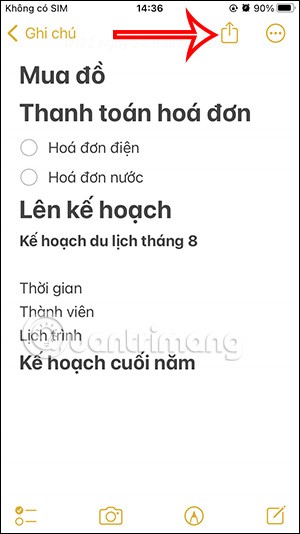Anleitung zum Spielen und Ausrüsten von Zephys Staffel S1 2023 Lien Quan

Erfahren Sie, wie man Zephys spielt - einen mächtigen Kämpfer/Attentäter in Lien Quan Mobile
Wenn Sie derzeit ein ZaloPay-Konto besitzen , müssen Sie wissen, wie Sie dieses E-Wallet- Konto aufladen können, um tägliche Transaktionen durchführen und Dienstleistungen und Rechnungen online bezahlen zu können.
Wenn jemand es nicht weiß, ist Zalo Pay eine Online-Zahlungsfunktion , beispielsweise ein äußerst praktisches Zahlungswerkzeug, mit dem Benutzer Kinokarten kaufen, Telefone aufladen, Rechnungen bezahlen können ... Sehr praktisch.
ZaloPay für Android ZaloPay für iOS
Es gibt zwei Möglichkeiten, wie Benutzer Geld in ZaloPay einzahlen können, nämlich über eine direkt auf dem Gerät installierte Anwendung und über das Chatfenster des kostenlosen Chat-Tools Zalo.
Schritt 1: Sie öffnen die ZaloPay-Anwendung auf Ihrem Telefon. Wählen Sie über die Hauptoberfläche dieser Anwendung das Symbol VND Balance in der Mitte des Bildschirms wie folgt aus.
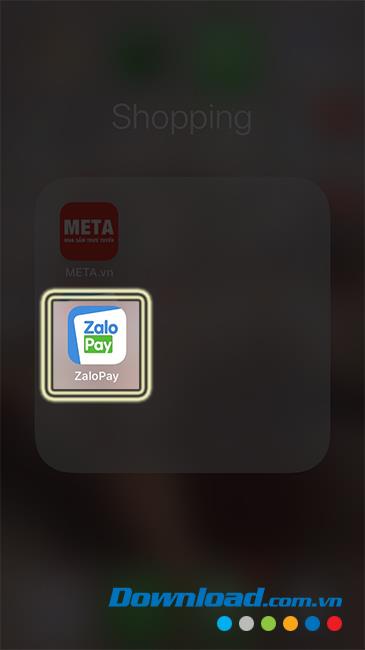
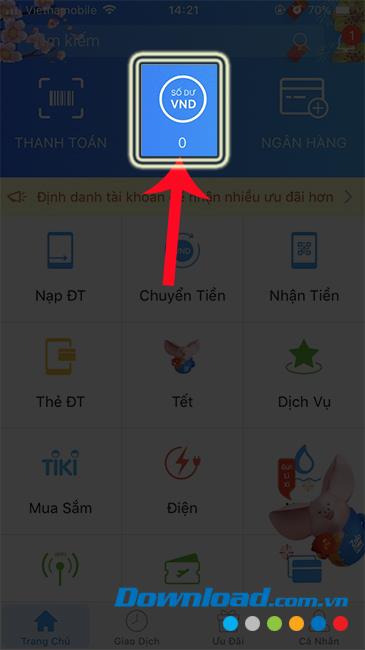
Schritt 2 : Die nächste Oberfläche wird angezeigt. Wählen Sie die Einzahlung ( von der Bank zu ZaloPay ) und dann den Betrag aus, der aufgeladen werden soll. Sie können die angegebenen externen Werte verwenden oder andere Zahlen eingeben , wie Sie möchten.
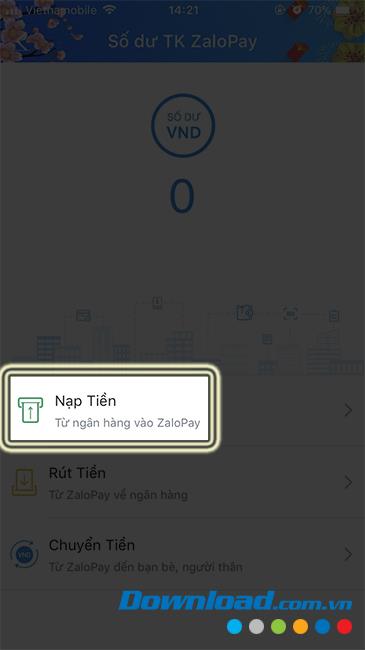
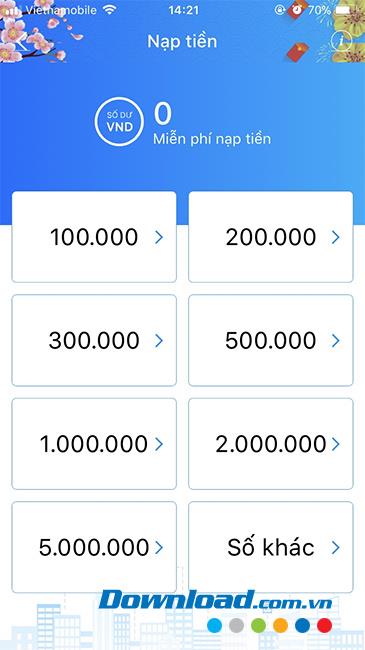
Schritt 3 : Sie können andere Fonds auswählen, wenn Sie möchten. Andernfalls erhalten Sie nach dem Fortfahren die folgende Meldung. Wählen Sie Zahlung bestätigen , um die Einzahlung Ihres ZaloPay-Kontos abzuschließen.
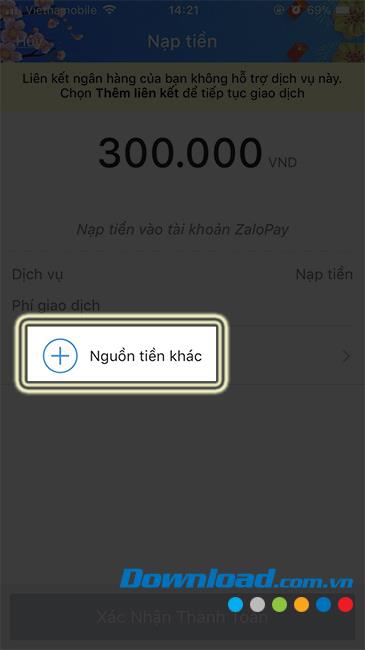

Schritt 4 : Bei erfolgreicher Zahlung wird Ihre Einzahlung zu Beginn im Guthaben angezeigt .
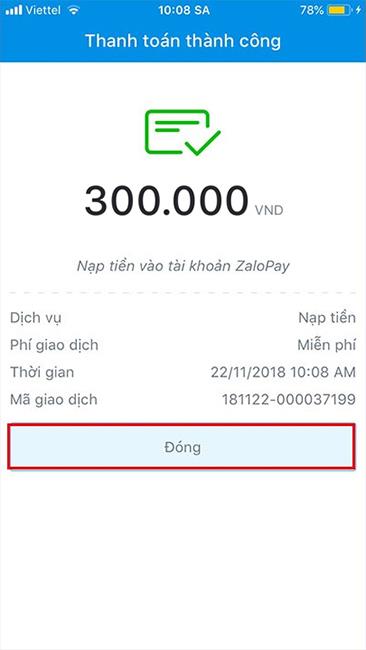
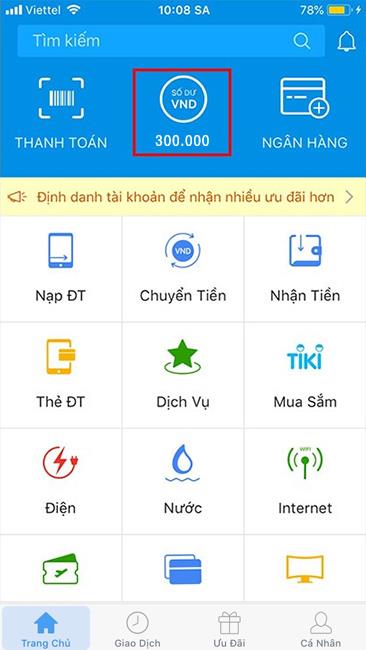
Schritt 1: Sie öffnen das Chat-Fenster mit einem Freund in Zalo. Wählen Sie dann in der Chat-Oberfläche das Pin-Symbol ( Datei anhängen ) aus, wie unten gezeigt.
Eine Liste der Anwendungen wird angezeigt. Wählen Sie Weiter mit Zalo Pay .
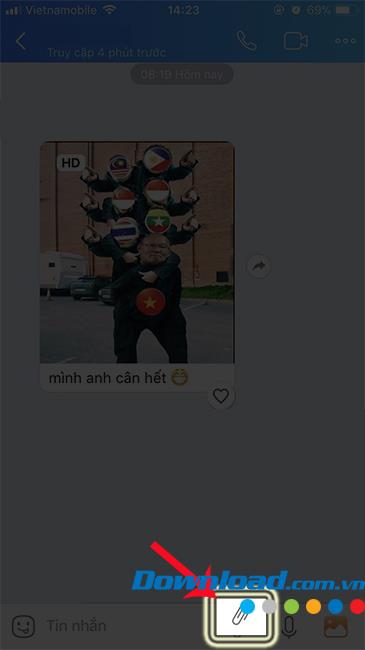
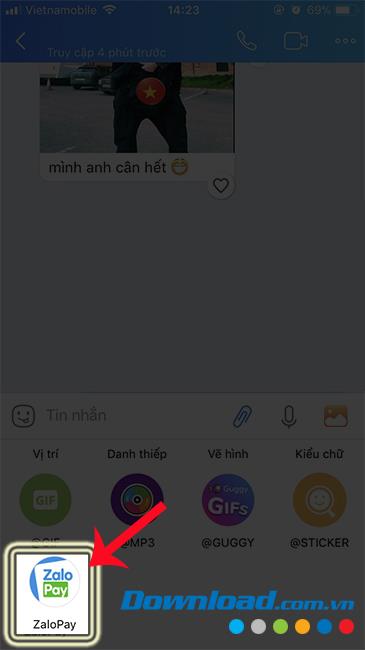
Schritt 2: Tippen Sie in ZaloPay Wallet auf Einzahlung . Wenn dies noch nicht mit der Bank verbunden ist, werden Sie ausgewählt, um einen Link unter der Bank zu erstellen. Und wenn wir dies getan haben, werden wir weiterhin die gleichen Anweisungen wie oben ausführen, um fortzufahren.
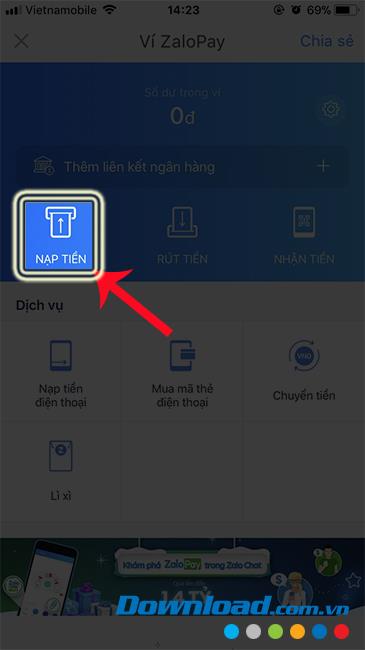
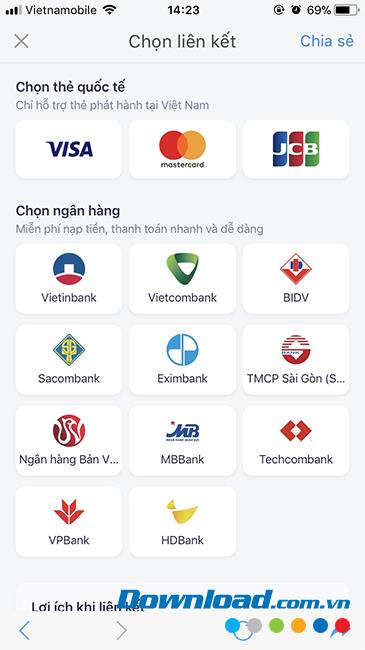
Nachdem Sie Geld in der Zalo Pay-Brieftasche haben, können Sie alle Transaktionen durchführen oder Rechnungen bezahlen, bis Sie möchten.
Erfahren Sie, wie man Zephys spielt - einen mächtigen Kämpfer/Attentäter in Lien Quan Mobile
Unter Windows 11 wird beim Koppeln eines Bluetooth-Geräts der vom Hersteller vergebene Standardname angezeigt. Wenn Sie ein Bluetooth-Gerät unter Windows 11 umbenennen müssen, folgen Sie dem folgenden Artikel.
Anstatt Notizen auf dem iPhone zu teilen, können wir mit einfachen und unkomplizierten Vorgängen auch Kopien der Notizen auf dem iPhone an andere senden.
TelAnnas ist einer der am einfachsten zu spielenden Scharfschützen-Champions in Lien Quan. Wenn du nicht weißt, wie du diesen Champion in der Saison einsetzen kannst, lies jetzt diesen Artikel.
Die Navigationsleiste verdeckt den Inhalt, weshalb viele Nutzer sie nicht gerne verwenden. In diesem Fall können Sie die Navigationsleiste auf Xiaomi-Telefonen ausblenden, um den Inhalt auf dem Bildschirm nicht zu verdecken.
Die Standardhintergründe von Windows langweilen uns manchmal. Anstatt diese Standardhintergründe zu verwenden, aktualisieren und ändern Sie sie, um etwas Neues an die Arbeit zu bringen und Ihre eigene Persönlichkeit durch das Hintergrundbild Ihres Computers zu unterstreichen.
VnEdu ist ein Bildungsmanagementsystem, das Familien und Schulen verbindet. Alle Schülerinformationen werden von den Lehrkräften in VnEdu aktualisiert, sodass Eltern die Ergebnisse bequem auf VnEdu abrufen können.
Wenn Ihnen der transparente Tik Tok-Avatar-Stil gefällt, können Sie den folgenden Anweisungen folgen, um Ihren eigenen transparenten Tik Tok-Avatar zu erstellen und Ihren Tik Tok-Avatar nach Ihren Wünschen zu ändern.
Neben Multiple-Choice-Inhalten können Sie in ScratchJR auch ein Labyrinthspiel entwerfen. In dieser ersten Lektion lernen die Schüler, wie sie einen einfachen Bewegungsraum für die Katzenfigur in einem Labyrinthspiel erstellen.
In diesem Beitrag wird das Labyrinthspiel in ScratchJR durch den Aufbau eines zu navigierenden Labyrinths weiter verbessert.
Google führt Sound-Emojis für Google Phones ein. Nutzer können beim Telefonieren Emoji-Soundeffekte wie Lachen und Trommeln abspielen.
Oppo-Telefone ermöglichen Ihnen die Anzeige von WLAN-Passwörtern, wenn wir auf dem Telefon darauf zugreifen, um sie zu überprüfen und mit anderen zu teilen, falls Sie Android-WLAN nicht per QR-Code teilen können.
Chrome lädt die Untertitel der Videos und übersetzt sie live, während Sie das Video ansehen. So aktivieren Sie Untertitel für jedes Video in Chrome.
Je mehr Sie an Ihrem Computer arbeiten, desto heißer wird Ihre CPU (Ihr Prozessor), insbesondere beim Spielen oder bei anspruchsvoller Videobearbeitung. Ihre CPU ist anfälliger für Überhitzung, wenn sie schlecht belüftet ist oder die Wärmeleitpaste auf dem Chip abgenutzt ist. Es gibt jedoch ein Verfahren, das Ihnen helfen kann, die Temperatur Ihres Prozessors zu senken: „Undervolting“.
Mit der Funktion „Fortsetzen“ in Windows 11 können Sie eine OneDrive-Datei auf Ihrem Telefon öffnen und über Ihr 1 Microsoft-Konto auf Ihrem Computer weiterarbeiten.